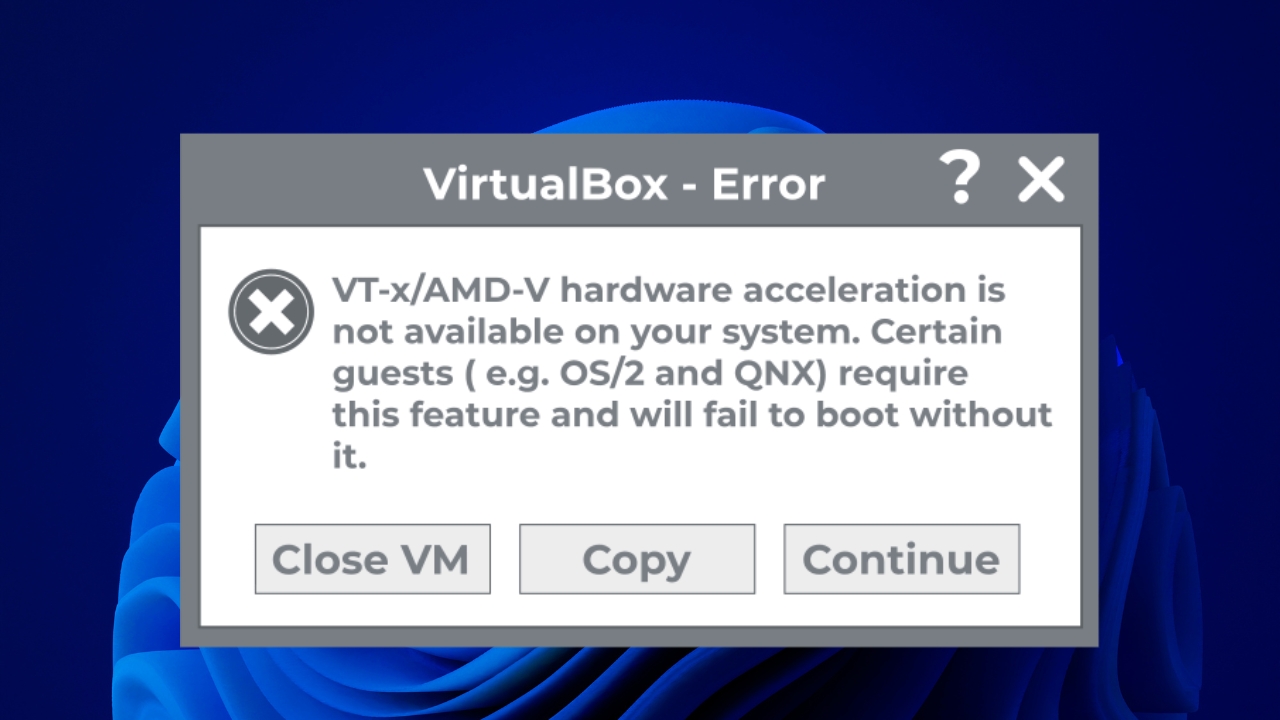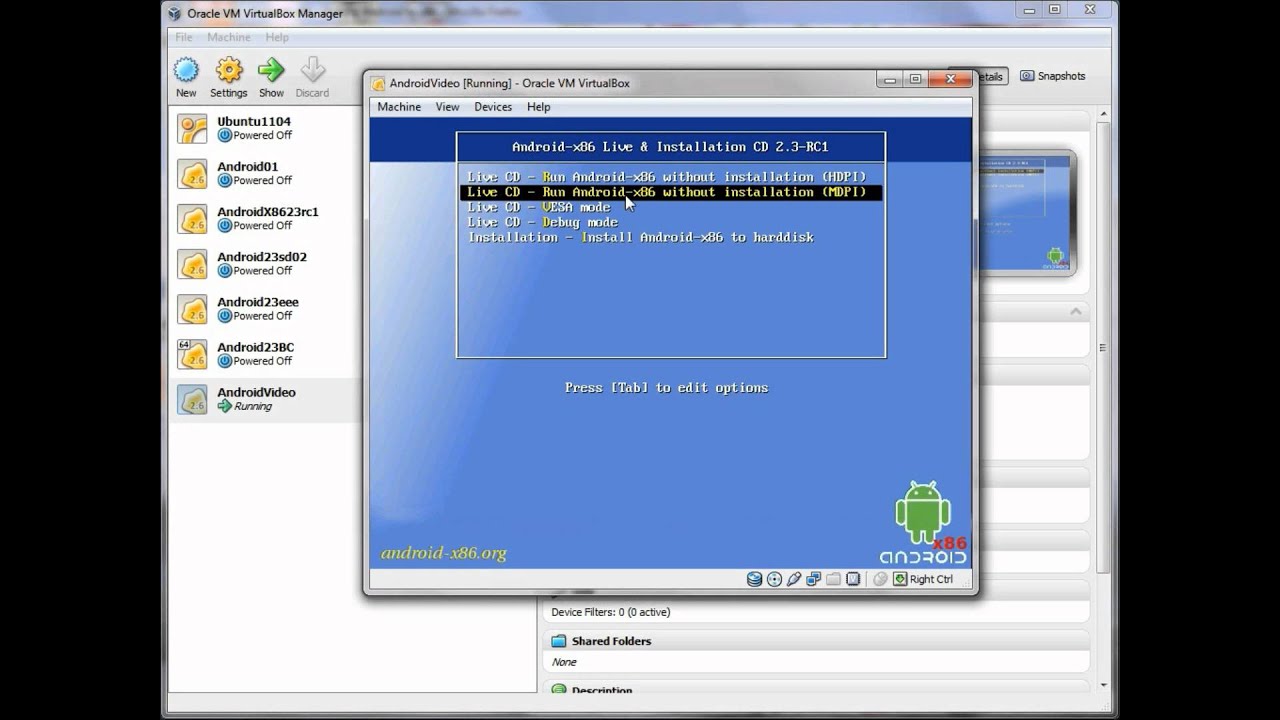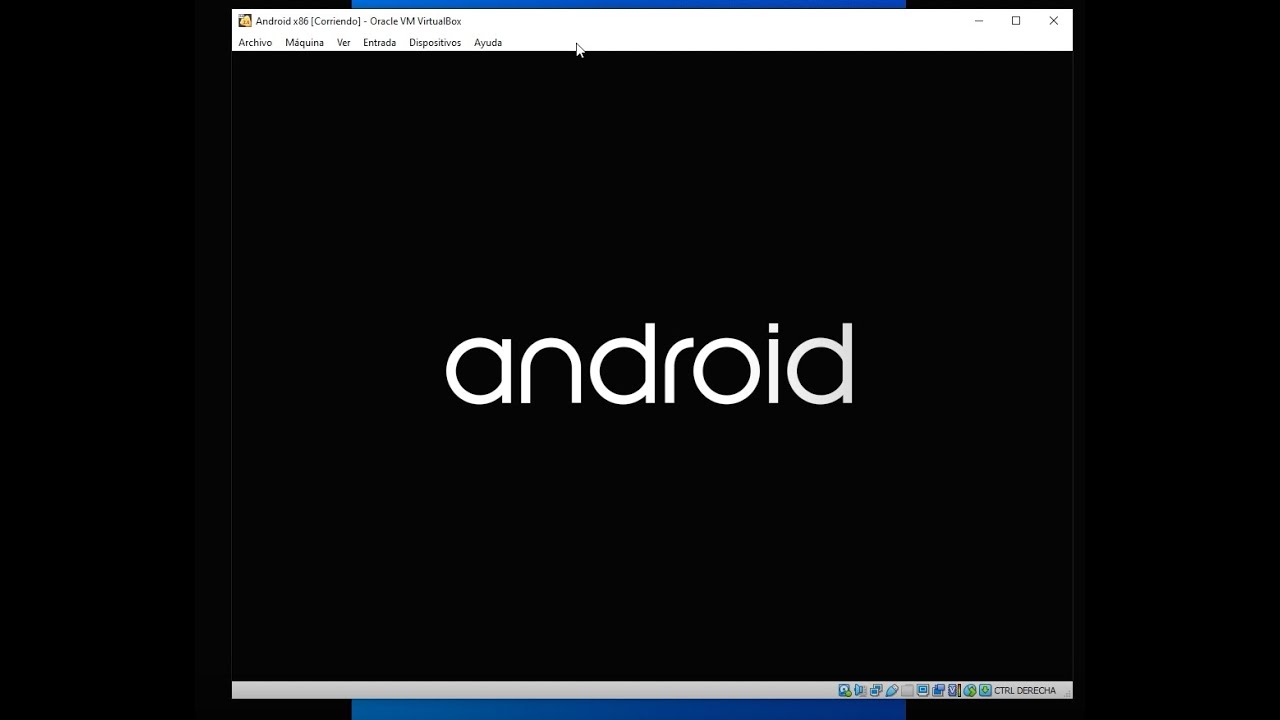- Android‑x86 在具有 2 GB RAM、8-16 GB 磁盘和 2 线程 CPU 的虚拟机中运行良好。
- VirtualBox 和 VMware 需要视频和 GRUB 设置;在 VMware 上,“nomodeset xforcevesa”会有所帮助。
- WSA, 安卓 根据目标和资源,Studio 和 Phoenix OS 是替代方案。
- 与本地安装相比,虚拟化提供了安全性、快照和便利性。
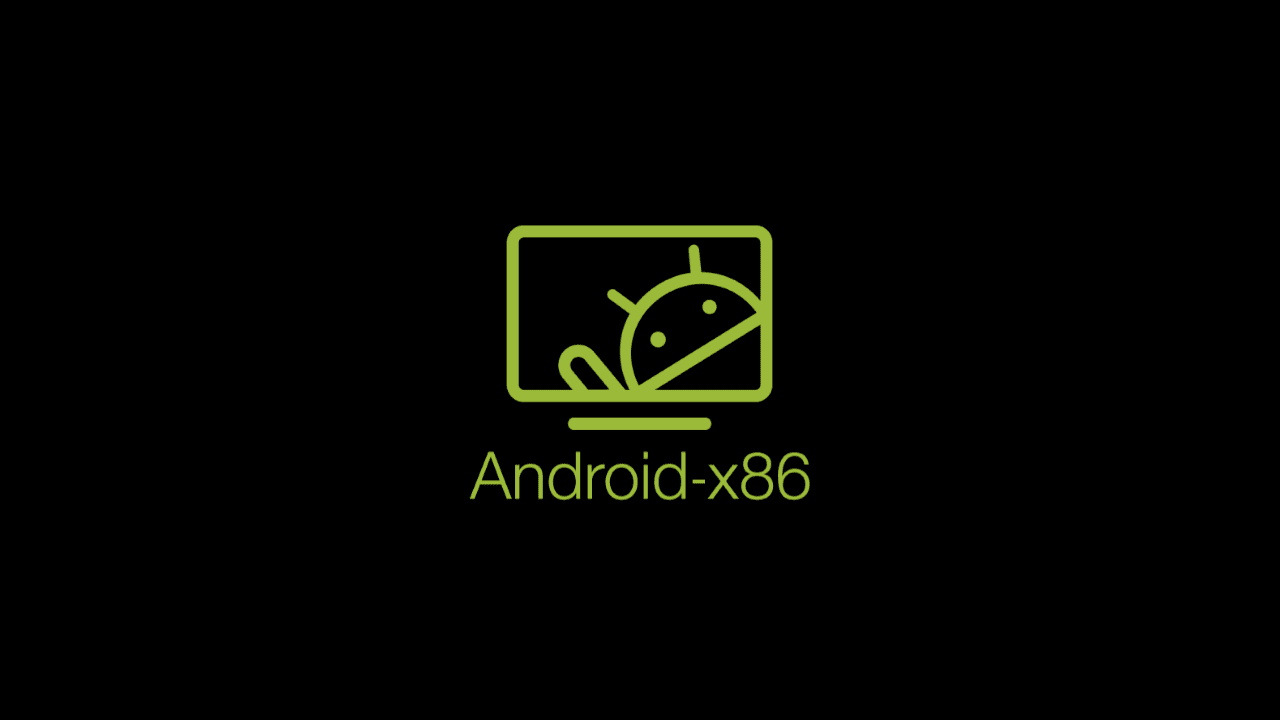
使用虚拟机在电脑上测试 Android 当你想跑步时,这是一个很棒的主意 应用 无需触碰主系统,即可在移动设备上轻松部署。借助 VirtualBox 或 VMware,您可以在几分钟内设置 Android-x86,运行测试,创建快照,并且如果出现任何问题,还能轻松回滚。
在本指南中,我们统一 在 VirtualBox 和 VMware 上安装 Android-x86 所需的一切,并附有 硬件、支持的版本、安装步骤以及常见问题(黑启动、显示适配器、GRUB、网络等)的解决方案。您还将看到 类似 WSA 的替代方案、Android Studio 模拟器或 Phoenix OS以及何时采用虚拟化而不是本地安装。
什么是 Android-x86 以及为什么要在 PC 上对其进行虚拟化?
Android‑x86 是 Google 操作系统向 x86/x64 架构的移植 设计用于在计算机上运行, 虚拟机与官方 Android 镜像(面向 ARM)不同,该项目针对 PC 调整了内核、驱动程序和框架。
但是,也存在限制: 包含的驱动程序比 Windows o Linux 桌面因此某些硬件(图形、音频、Wi-Fi、触控)可能会带来挑战。此外, 你不会有 OTA更新 有些应用程序可能无法检测到未经认证的环境,或者因为它们依赖于 谷歌播放服务 和物理传感器(加速度计、陀螺仪、GPS)。
虚拟化的一大优势在于 现代虚拟化技术几乎不会造成性能损失您可以同时运行 Android 和 Windows,隔离风险并共享资源。安装在物理磁盘上,性能可能会略有提升。 但你放弃了舒适和立即的“毁灭” 快照为您提供的信息。
如果你的目标是 在电脑上开发、测试应用程序或使用移动工具虚拟机是理想的游乐场。对于要求苛刻的游戏来说, 图形性能和兼容性可能是一个障碍,尽管对于轻量级游戏和生产力应用程序来说这通常已经足够了。
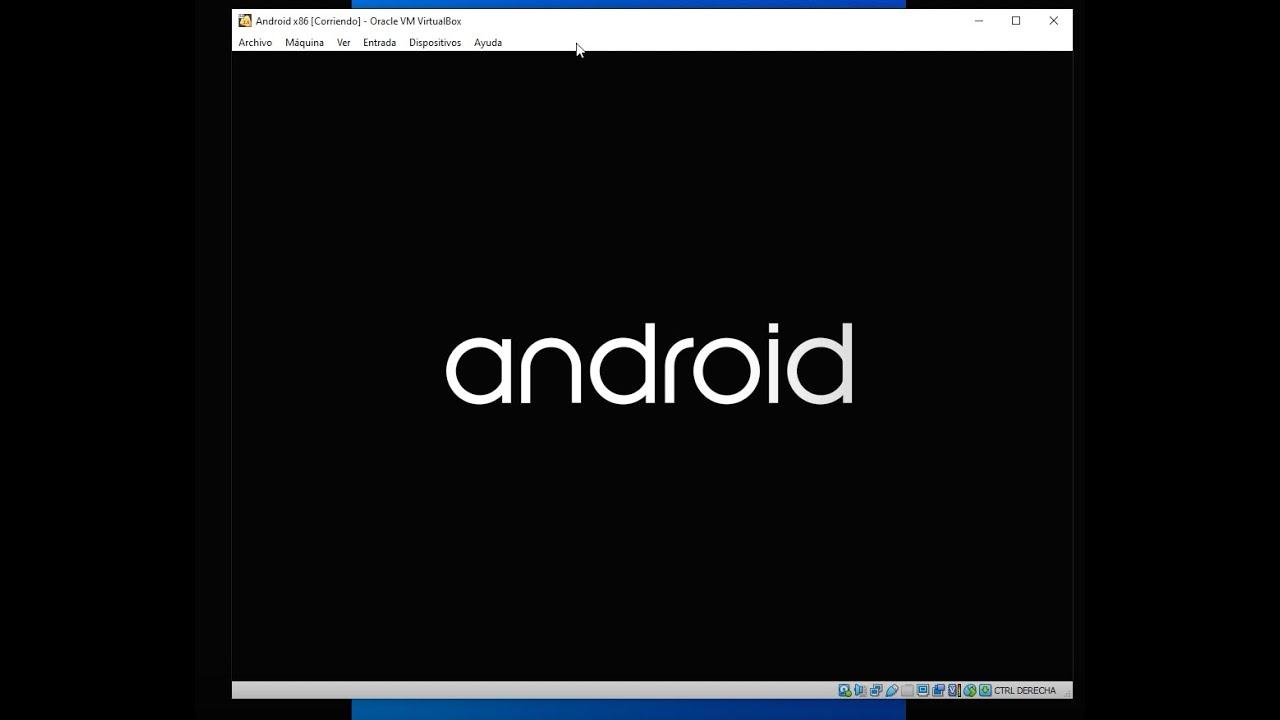
要求和推荐的 Android‑x86 版本
为了获得顺畅的体验, 指向具有活动硬件虚拟化的 PC (英特尔 VT‑x/AMD‑V(BIOS/UEFI 中的 VT‑x/AMD‑V)和足够的内存。Android‑x86 是轻量级的,但当同时运行两个系统时, RAM 越大越好.
VirtualBox/VMware 的典型建议: 2 GB RAM(最低)、8-16 GB 虚拟磁盘、2 个或更多线程 CPU如果您的计算机有足够的 RAM,您可以分配更多;如果 RAM 不足,请不要分配过多,以免给主机造成负担。
项目常见支持版本: Android 7.1(牛轧糖)、8.1(奥利奥)、9(派)以及实验构建的 Android 10和11。总体而言,许多导游都认为 8.1 和 9 是最稳定的 并改进了键盘、鼠标、Wi-Fi 和外接显示器支持。
如果您正在寻找最新的 请务必查看发行说明 在官方网站或 GitHub 等存储库上下载 ISO 之前,请确认与您的硬件的兼容性以及任何已知的错误。
请记住 如果您的 CPU 不支持 64 位或您的环境不允许,您需要使用 32 位 ISO。虚拟机无法利用您的硬件所不具备的资源。
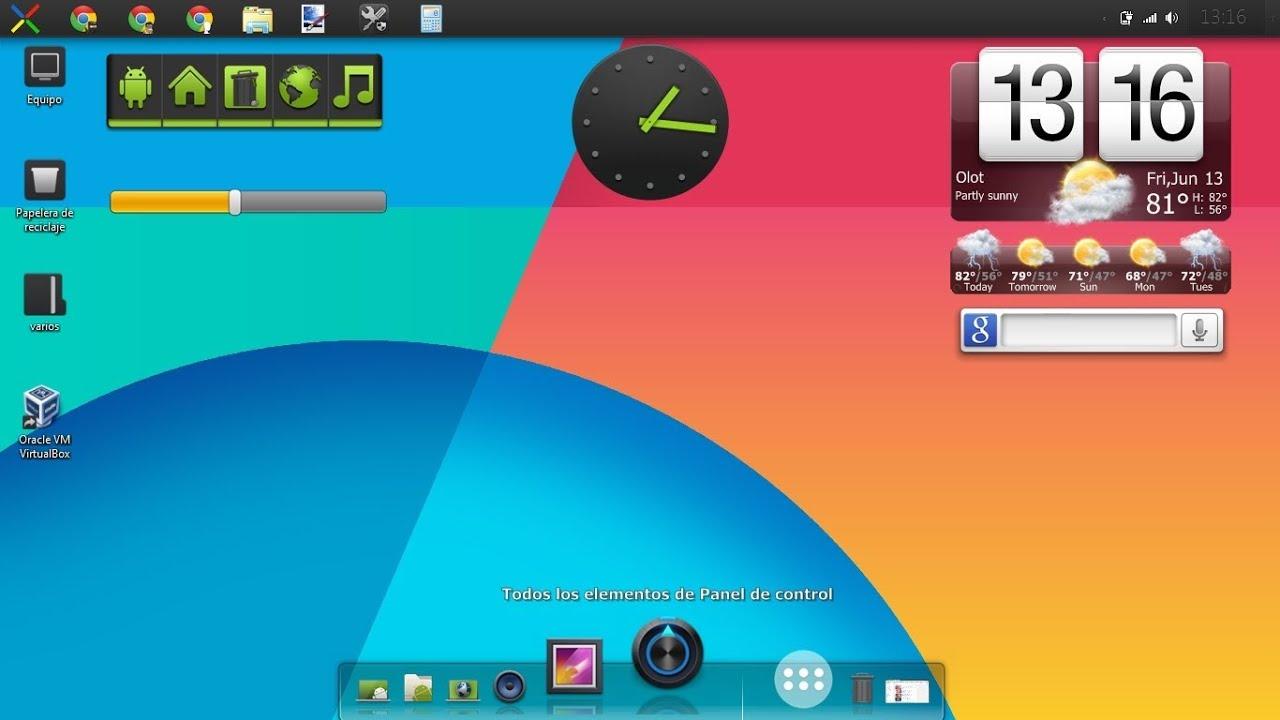
准备工作:下载并选择虚拟机
开始于 下载 Android‑x86 ISO 从项目站点下载您喜欢的版本。例如,对于 86 位 Oreo 系统,文件名称类似于“android‑x64_8.1‑3‑r64.iso”。
然后安装您最喜欢的虚拟机器。 VirtualBox的 它免费、跨平台,而且非常简单。安装程序简洁干净,没有任何臃肿的软件,只需点击“下一步”即可。 VMware Workstation/Player (在 PC 上)或 VMware的ESXi的 (裸机虚拟机管理程序)对于更高级的场景也是很好的选择。
检查 BIOS/UEFI VT‑x/AMD‑V 已启用。如果没有它,虚拟机将非常受限,甚至无法启动。如果你使用 Windows 11 使用 WSA,请记住 “虚拟机平台”功能 在这种情况下,系统也必须处于活动状态,尽管在这里我们将使用 VirtualBox/VMware。
将 ISO 放在易于找到的文件夹中。 避开持有特殊许可证的路线 或网络位置,以避免在虚拟机上安装时出现问题。
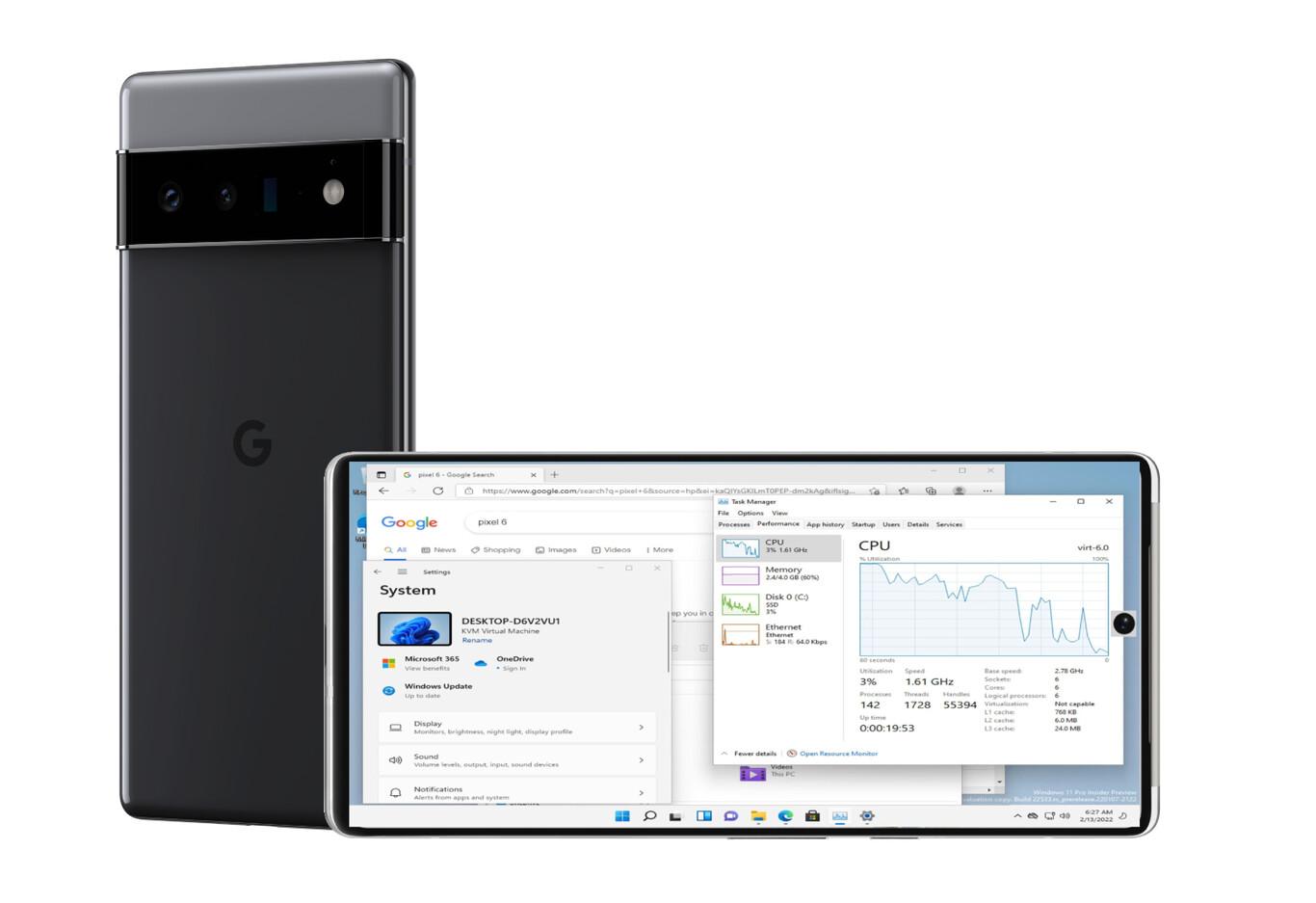
在 VirtualBox 中创建虚拟机(微调配置)
打开 VirtualBox 并点击 '新的'。输入一个清晰的名称,例如“Android‑x86”。在“类型”部分,选择 Linux 并在“版本”中选择 Linux 2.6/3.x/4.x(32 位或 64 位,取决于 ISO). 保持简单:这会加载一些我们稍后会细化的基础值。
分配内存。Android-x86 团队通常建议 2 GB RAM 作为起点如果您的主机具有足够的 RAM,则可以增加到 3-4 GB;如果内存不足,请坚持使用 2 GB 以避免过载。
创建磁盘时,选择VDI, 动态大小,最低 8 GB。这对于安装系统来说没问题,但如果你打算安装应用程序和文件, 最好是 16 GB 或更多。动态大小调整只会占用您在主机上实际使用的空间。
开始之前,请前往 组态 虚拟机并调整:在“系统”中,分配 如果您的主机具有超线程/SMT,则需要 2 个 CPU/线程;这将防止应用程序崩溃。在“显示”下,稍微增加视频内存,如果你没有 Linux Guest Additions, 将适配器更改为 VBoxVGA (使用不带 GA 的 VMSVGA,许多 ISO 无法启动)。3D 加速可以启用,但是 需要添加,其效果可能会有所不同.
在“存储”中,将 ISO 挂载到虚拟光驱。在“音频”中,选择 英特尔HD音频 以最大程度地提高兼容性。在“网络”下,默认设置 (NAT) 允许虚拟机访问互联网;如果您希望 Android 从您的 路由器, 使用桥接适配器如果出现问题,请咨询 VirtualBox 的常见错误.
在 VirtualBox 上逐步安装 Android‑x86
启动虚拟机,并在出现提示时选择 ISO。在启动菜单中,选择 “安装 – 将 Android‑x86 安装到硬盘”;这样您就不会启动到实时模式。
安装程序会要求您输入分区。由于虚拟磁盘为空,请输入 “创建/修改分区”。当被要求使用 GPT 时, 他回答说没有 对于这个简单的场景,分区管理器(cfdisk)将打开。
在 cfdisk 中,使用以下命令创建一个新分区 “新建”→“主要”,接受完整尺寸,将其标记为 “可启动”,并使用 '写' (输入“是”确认。)退出管理器。
返回安装程序,您将看到您的分区已准备好 格式。选择它并选择 ext4. 同意安装 GRUB 并允许“/system” 阅读和写作. 复制文件完成后,退出并重新启动。
系统首次启动时,完成启动向导: 语言、网络连接、Google 帐户(可选)如果你不想使用 Play Store,你可以安装 APK 或使用 替代商店;请记住,许多应用程序依赖于 Google 服务,可能无法 100% 运行。
VirtualBox常见问题的优化及解决方法
如果虚拟机无法启动或者您看到黑屏,请检查最典型的事情: VBoxVGA 中的视频适配器 当没有 Guest Additions、足够的显存且 ISO 没有损坏时。有时, 打开/关闭 3D 有所作为。
Android 中的鼠标模拟手指。 不支持复杂的多点触控 在手机/平板电脑前使用时可能会感觉不自然。如果您使用笔记本电脑上的触控板时发现任何“跳跃”现象,请尝试 启用或禁用集成 会话期间 VirtualBox 菜单中的指针。
网络通常可以通过 NAT 正常工作,但如果您使用的应用程序需要发现 LAN 上的服务,则 桥接适配器 帮助。同时检查主机防火墙是否阻止 VirtualBox,以及 你不使用不可变模式 系统(在某些发行版中,此选项会导致虚拟机出现问题)。
对于在主机和 Android 之间移动文件,基本的 VirtualBox 是有限的。 双方同步 非常适合同步文件夹,并且 Telegram 它对于传递特定文件非常方便。
激活 开发人员选项 在“设置”→“关于”中点击版本号 7 次即可。您可以在这里减少动画、查看进程并微调性能。如有需要,您还可以使用 原生 Linux 终端 在 Android 上执行高级任务。在 3D 应用中, 不要期待奇迹VM 中的 3D 支持合理,但不如原生的好。
在 VMware(Workstation/Player 和 ESXi)上安装 Android‑x86
在 VMware 中,该过程类似: 创建新的虚拟机 Linux 系列和版本 “其他 3.x 或更高版本(64 位)” 如果你的 ISO 是 64 位的。分配 1 个 vCPU/1 个核心(或更多)、2 GB RAM 和 8–16 GB 磁盘. 将 ISO 安装到 CD/DVD 驱动器并选择“开机时连接”。
安装 Android‑x86 的步骤与使用 cfdisk 分区、格式化相同 ext4,安装 GRUB 并将“/system”设置为读写。重启后,你可能会遇到一个经典的例子: Android 没有图形界面,仍然是一个控制台。.
快速修复:在 GRUB 菜单中,选择第一个条目并按 'e' 表示编辑. 在内核行上,替换 “nomodeset xforcevesa” 的“quiet”。按“Esc”键返回并开始该条目。这样, Android 从通用图形模式开始.
为了使其永久生效,在 Android 中打开一个控制台 Alt + F1 并运行:创建挂载点“/mnt/sda”,挂载“/dev/block/sda1”并编辑“/mnt/sda/grub/menu.lst” vi 将第一个条目中的“quiet”更改为“nomodeset xforcevesa”。使用“:wq”保存。重启后, 您将不再需要手动编辑.
VMware 的其他注意事项:无 适用于 Android 的官方 VMware Tools,因此集成受到限制。在初始设置向导中,您可能会看到“VirtWiFi”网络;这是 Android 代表 VMware 桥接/NAT 连接的方式。禁用 屏幕睡眠 如果您要长时间工作,请在“设置”→“显示”中。
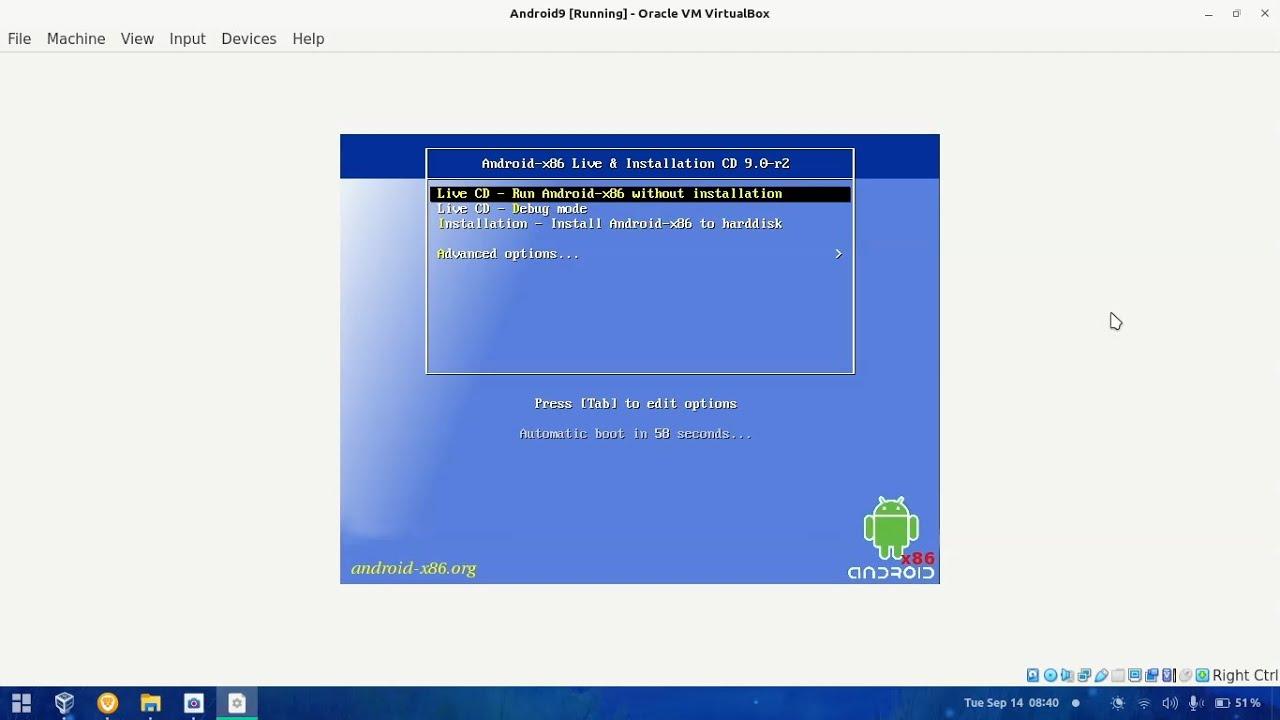
Windows 11 上的 WSA 和其他推荐的替代方案
如果您使用 Windows 11,则 适用于 Android 的 Windows 子系统 (WSA),它允许您在没有模拟器的情况下运行应用程序。您需要 至少8 GB的RAM,激活“虚拟机平台”功能并下载 亚马逊Appstore的 从Microsoft Store。
它最大的缺点是 只安装可用的 亚马逊Appstore的。即使你可以加载 APK,许多应用程序也会失败,因为它们依赖于 谷歌服务它很方便,但它的生态系统仍然不及完整的虚拟机或开发模拟器。
对于纯开发来说,模拟器 Android Studio 这是谷歌的官方路线,拥有更新的设备配置文件和很少的限制。然而, 消耗更多资源,速度可能更慢 比普通计算机上 VM 中的 Android‑x86 更高效。
如果你想要原生体验,可以尝试以下项目 凤凰OS (类似桌面的界面和一些分支上的较新支持)或社区 ROM(较旧的 CyanogenMod/LineageOS)适用于不同的设备,包括 Raspberry Pi的。在 Linux 上,您还可以查看 Anbox 或 QEMU 上的解决方案,根据您的需要。
在电脑上安装原生 Android 还是虚拟化 Android 更好?
安装到物理分区可能会对硬件造成更多压力,但是 你让事情变得复杂 引导,你同时放弃了 Windows 而你仍然受到限制 驱动程序. 虚拟化, 虽然您会损失一点性能,但可以获得安全性和舒适性。 (快照、克隆、回滚)。
对于日常 PC 使用来说,Android 在人体工程学方面并不比桌面 Windows 或 Linux 更具竞争力。相反, 用于测试、运行特定应用程序或自动执行移动任务,搭载 Android-x86 的 VM 因其灵活性而大放异彩。
节省时间的实用技巧和小窍门
开始之前,请将 ISO 和 VM 保存到 SSD 是的,你可以: 与 HDD 相比性能飞跃 在打开应用程序和在系统中移动时,这一点很明显。如果空间不足, 动态磁盘 VirtualBox 有助于不占用更多空间。
如果您需要在系统之间复制/粘贴,请记住 VM 上的 Android 不像桌面 VM 那样集成剪贴板. 从云端 (Drive、Dropbox) 提取, Syncthing 或者消息传递几乎可以解决所有问题,而不会带来麻烦。
在网络上,NAT 的摩擦最小;对于使用本地服务的高级测试, 桥。如果某个应用未出现在 Play Store 中或由于 Google 服务失败,请尝试 安装您的 APK 来自其官方网站或受信任的存储库。
如果发生随机应用程序关闭的情况,它会上升到 如果您的主机允许,则需要 2 个 vCPUAndroid 进程支持额外的线程。如果您发现图形问题,请切换 3D 开/关 并检查显示适配器(VBoxVGA 与带有附加功能的 VMSVGA)。
您可以在虚拟机中使用 Android 做什么
你可以跑 Windows 上不存在的移动应用、测试版本、截取屏幕截图、录制演示、使用工具自动执行任务等 手袋 或者直接在单独的窗口中使用消息传递功能。Android‑x86 接口 通常包括桌面风格的任务栏,使使用鼠标和键盘操作变得更容易。
对于轻量级游戏来说,它表现不错。对于图形要求高的游戏, 虚拟机可能不够用。如果您只想玩热门游戏而不想遇到任何技术问题,请查看 最好的模拟器 y BlueStacks 它更加即插即用,对许多人来说已经足够了。
VM 真正发挥作用的地方在于 开发和质量保证:每次更改前的快照、环境克隆以及 无所畏惧地破坏事物. 在 VMware 环境中,您还可以 备份虚拟机 到存储库或云,如 Google Cloud。
当然,请记住 这不是手机:缺少传感器,摄像头可能是模拟的或不存在的,某些应用的行为也会有所不同。为了验证 100% 的移动体验,官方模拟器或实体设备仍然是标准配置。
有了以上所有,你就有了一个清晰的路线 在 VirtualBox 或 VMware 中安装 Android-x86,微调您的配置,并克服常见的陷阱。该项目并不完美,但只要选择正确的版本并设置合适的 CPU/RAM, ext4、GRUB,以及必要时的“nomodeset xforcevesa”技巧,您将能够在您的 PC 上舒适、安全地使用 Android 应用程序,而无需触及您的主安装。
对字节世界和一般技术充满热情的作家。我喜欢通过写作分享我的知识,这就是我在这个博客中要做的,向您展示有关小工具、软件、硬件、技术趋势等的所有最有趣的事情。我的目标是帮助您以简单而有趣的方式畅游数字世界。